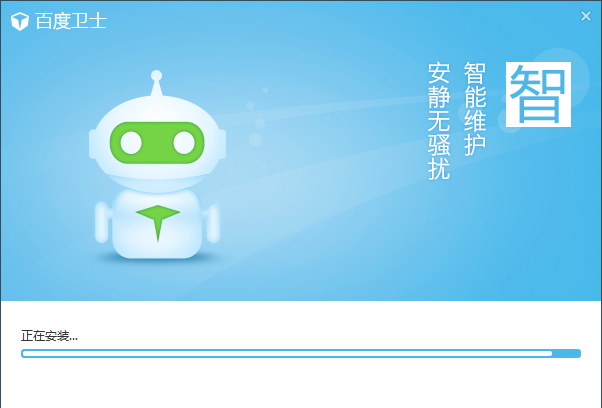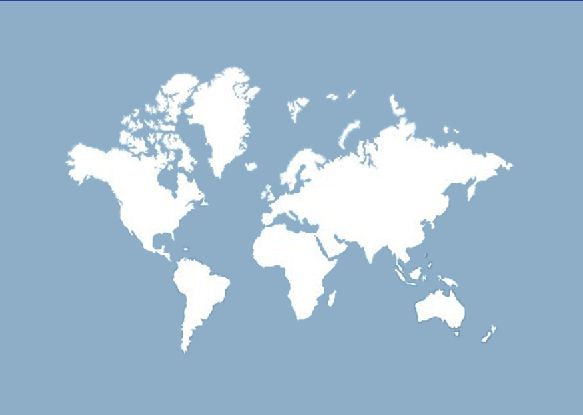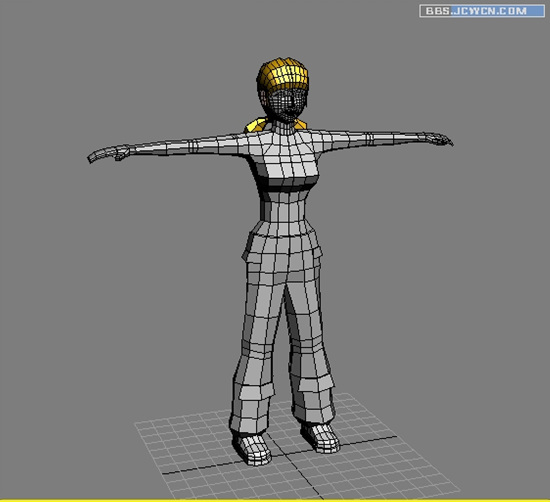萬盛學電腦網 >> 圖文處理 >> Photoshop教程 >> ps合成圖片教程 >> PS技巧之如何合成鳳姐的微笑
PS技巧之如何合成鳳姐的微笑

具體步驟:
1、打開圖片,將鳳姐圖片拖到蒙娜麗莎圖片上,然後降低不透明度到50%。
2、按下Ctrl+T鍵,調整鳳姐圖片的大小和位置,使其臉部與蒙娜麗莎臉部相重合,再把不透明度改回100%。
3、在鳳姐圖片上添加圖層蒙版,然後填充黑色,再用橡皮擦擦出鳳姐的臉部。提示:如果擦出的部分過多,可以用畫筆塗掉多出部分。
4、右鍵點擊圖層蒙版,選擇【應用圖層蒙版】,再復制一層該圖層。
5、執行【藝術效果】→【膠片顆粒】濾鏡,參數默認,然後將該圖層混合模式改為“柔光”,再執行【向下合並】。
6、調整【色相/飽和度】,色相為17,飽和度為10。然後執行【添加雜色】濾鏡,數量2%,選擇“高斯分布”和“單色”。
7、調整【色階】,中間的數值調到0.6左右。然後調整【色相/飽和度】,降低紅色通道的飽和度到-26左右。
8、調整【可選顏色】中的“紅色”和“黃色”,使鳳姐的臉色與原圖片更符合。
9、合並所有圖層,將圖片拖入畫框素材圖中,並調整好大小和位置,制作完成。
ps合成圖片教程排行
相關文章
copyright © 萬盛學電腦網 all rights reserved